Microsoft Visual C ++ 2010 Express est un excellent système de développement comprenant IDE, éditeur, débogueur et compilateur C / C ++. Le meilleur de tous, c'est que c'est gratuit. Vous devrez enregistrer votre copie après 30 jours mais elle est toujours gratuite. Donner à Microsoft votre adresse e-mail est une très bonne affaire et ils ne vous spamment pas.
01
of 02
Installation de Visual C ++ 2010 Express
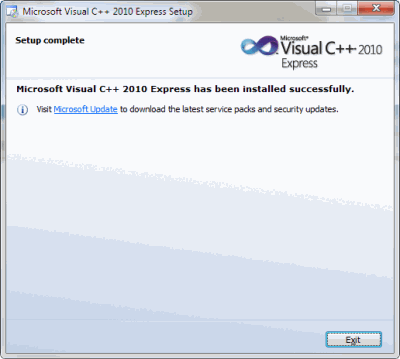
David Bolton
Commencez au Page Express puis cliquez sur le premier lien où il est dit "Obtenez des produits Visual Studio Express gratuits>"
Cela vous amènera à une page où vous aurez le choix de divers systèmes de développement visuel tous gratuits (Basic, C #, Windows Phone, Web et C ++) ou un tout-en-un. Votre choix, mais les instructions ici concernent Visual C ++ 2010 Express.
Comme ces outils sont basés sur .NET, par exemple, le IDE est basé sur WPF vous devrez installer .NET 4 à moins que vous ne l'ayez déjà. Si vous installez plusieurs outils comme Visual C # 2010 Express, Visual C ++ 2010 Express, etc., alors vous avoir à installer les prérequis juste pour le premier et le reste sera beaucoup plus rapide à installer.
Ces instructions supposent que vous installez simplement Visual C ++ 2010 Express, cliquez sur le lien correspondant et, sur la page suivante, cliquez sur le bouton Installer maintenant à droite de la page. Cela va télécharger un petit .exe appelé vc_web. Pour cette installation, vous aurez besoin d'une connexion Internet à vitesse raisonnable.
L'installation
Après l'avoir approuvé (sous Windows 7 / Vista) mais probablement pas sous Windows XP SP 3, il vous guidera à travers une série de boîtes de dialogue, avec les termes de la licence à accepter, puis vous montrer l'emplacement où il sera installé que vous ne pouvez pas changement. Après cela, il faut quelques minutes pour télécharger puis installer. Assez long pour préparer et boire un café, en particulier le morceau d'installation!
Si cela réussit, vous verrez l'écran ci-dessus. Il est maintenant temps de l'essayer avec le traditionnel Hello World, à l'étape suivante. Notez que vous pouvez être invité à télécharger le Service Pack 1 pour Visual Studio et un lien de téléchargement est fourni. Il fait moins de 1 Mo et vous devriez le faire. Cela fera également un peu de téléchargement, alors il est temps pour un autre café!
02
of 02
Création du premier projet
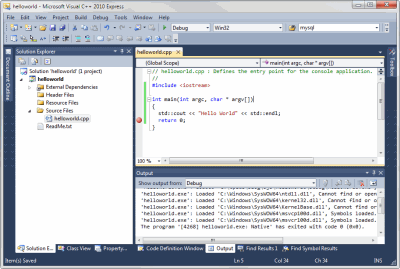
David Bolton
Avec Visual C ++ ouvert, cliquez sur Fichier - Nouveau - Projet, puis sélectionnez Win32 à gauche et Application console Win32 à droite. Parcourez (ou créez) un dossier vide et donnez au projet un nom comme helloworld. Une fenêtre contextuelle apparaît et vous devez cliquer sur Paramètres d'application sur la gauche et décocher l'en-tête précompilé, puis cliquer sur Terminer.
Un projet va s'ouvrir et vous devez effectuer les étapes suivantes.
- Sélectionnez tous les fichiers d'en-tête dans l'Explorateur de solutions. Si vous ne le voyez pas, cliquez sur Afficher dans la barre de menu supérieure, puis sur Explorateur de solutions. Sur la capture d'écran ci-dessus, c'est l'arbre à gauche. Maintenant, faites un clic droit sur ces fichiers sélectionnés (il devrait y avoir deux stdafx.h et targetver.h), puis cliquez sur Supprimer. Vous aurez le choix: vous pouvez supprimer ou simplement supprimer comme vous le souhaitez. Nous n'en aurons pas besoin dans les deux cas.
- Faites de même pour Stdafx.cpp.
- Dans l'éditeur, supprimez la ligne #include "stdafx.h"
- Modifiez le programme pour qu'il ressemble à ceci, pour la version C, faites un clic droit sur helloworld.cpp et cliquez sur renommer, puis changez-le en helloworld.c
Version C ++
Dans les deux cas, appuyez sur F7 pour le créer. Cliquez maintenant sur le retour 0; ligne, appuyez sur F9 pour obtenir un point de rupture (un cercle rouge à gauche de la barre verte apparaît) et appuyez sur F5 pour l'exécuter. Vous verrez une fenêtre de console ouverte avec Hello World et elle cessera de s'exécuter sur la libe de retour. Cliquez à nouveau sur la fenêtre d'édition et appuyez sur F5 pour la terminer et revenir au mode d'édition.
Succès
Vous avez maintenant installé, édité et construit / exécuté votre premier programme C ou C ++. Vous pouvez maintenant continuer à utiliser ceci ou CC386 et suivez les didacticiels C ou C ++.